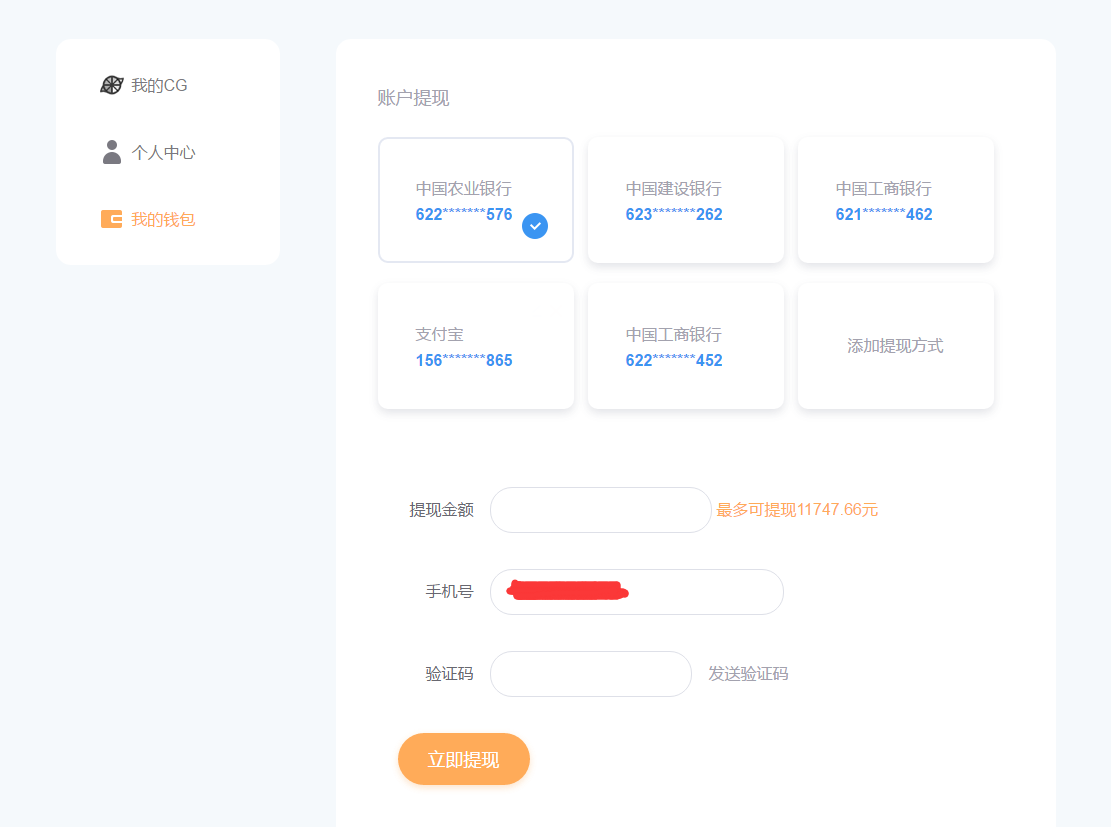帮助中心
下载客户端
CG云渲客户端可以从CG云渲官网下载,进入官网:http://www.cgxuan.com,在首页点击【立即下载】按钮直接下载CG云渲客户端。
安装客户端
CG云渲客户端下载后,双击安装程序,按照如下步骤安装CG云渲客户端即可。建议安装过程中都使用默认设置。
右击管理员身份安装,在如下图所示的对话框,单击“下一步”按钮。(注意:安装时请先关闭3DMax软件)
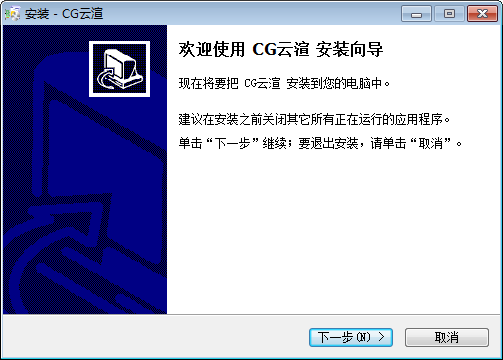
在如下图所示的对话框中,单击“浏览”按钮选择软件安装路径,建议使用默认路经,单击“下一步”按钮。
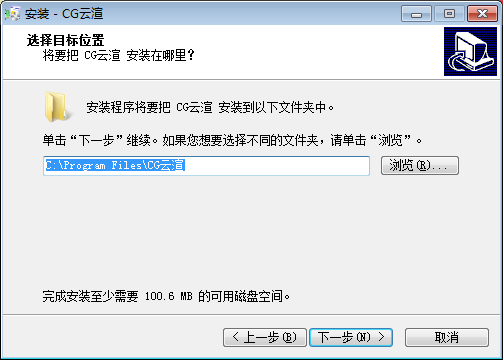
在如下图所示的对话框中,单击“浏览”按钮,选择结果文件存储位置,单击“下一步”按钮。结果文件存储位置可以在客户端面板﹤下拉菜单﹤设置里面进行更改。
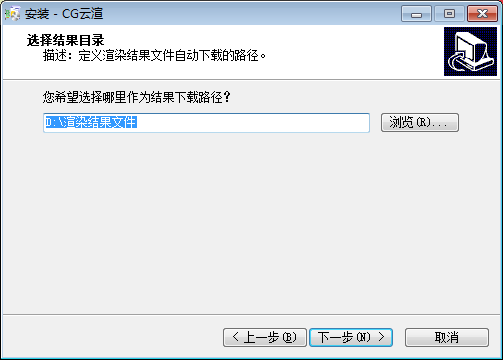
在如下图所示的对话框,单击“下一步”按钮。
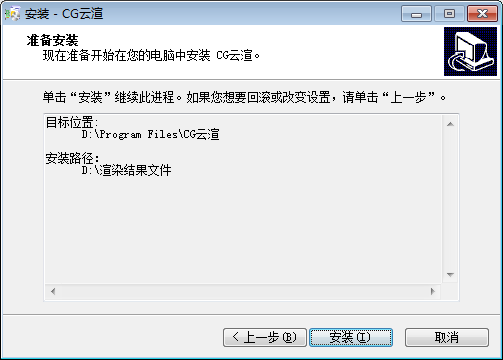
CG云渲客户端正在安装,请等待安装完成。
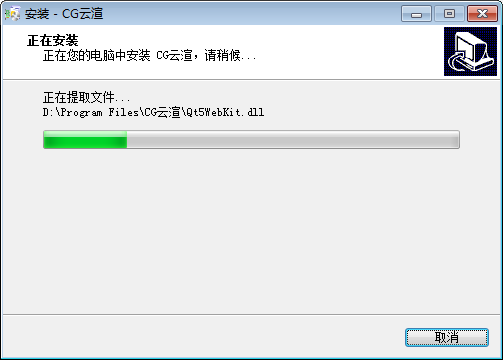
CG云渲客户端安装完成。
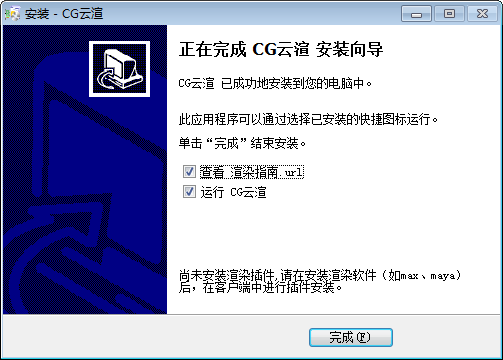
注册账号
推荐使用 IE 10 以上版本、火狐浏览器、Safari 和 Chrome 浏览器访问 http://www.cgxuan.com/reg
使用手机号码注册:输入手机号码和密码,验证后即完成注册。并请填写您的联系方式,以方便CG云渲更好地服务您!
注册完成系统跳转个人中心页面,完善资料即可。
登录CG云渲客户端
双击桌面“CG云渲客户端”快捷方式;或者单击“开始”菜单。
如果您没有CG云渲账户,在如下图所示的登陆界面单击“注册账号”按钮,执行注册账号;
如果您已经有CG云渲帐户,在登录界面输入正确的手机号和密码,单击“登录”按钮,登录后再进行提交任务操作。
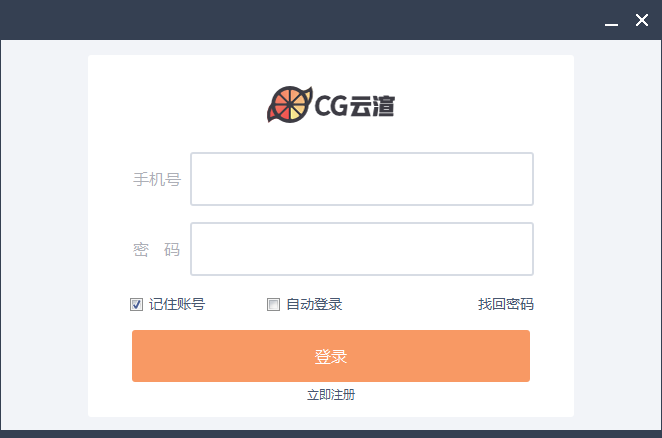
账户充值
单击“CG云渲客户端”右上角【充值】按钮
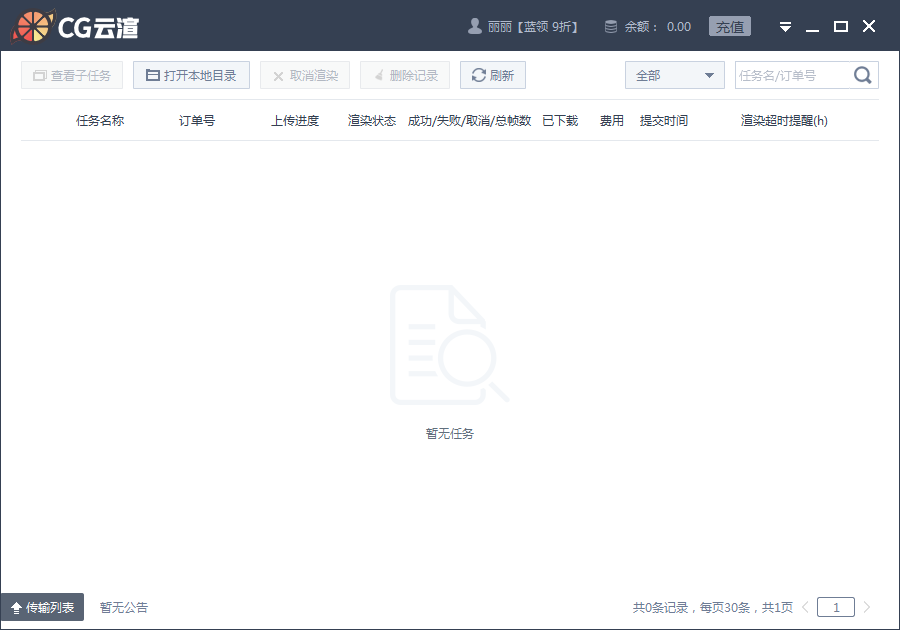
进入个人中心进行充值
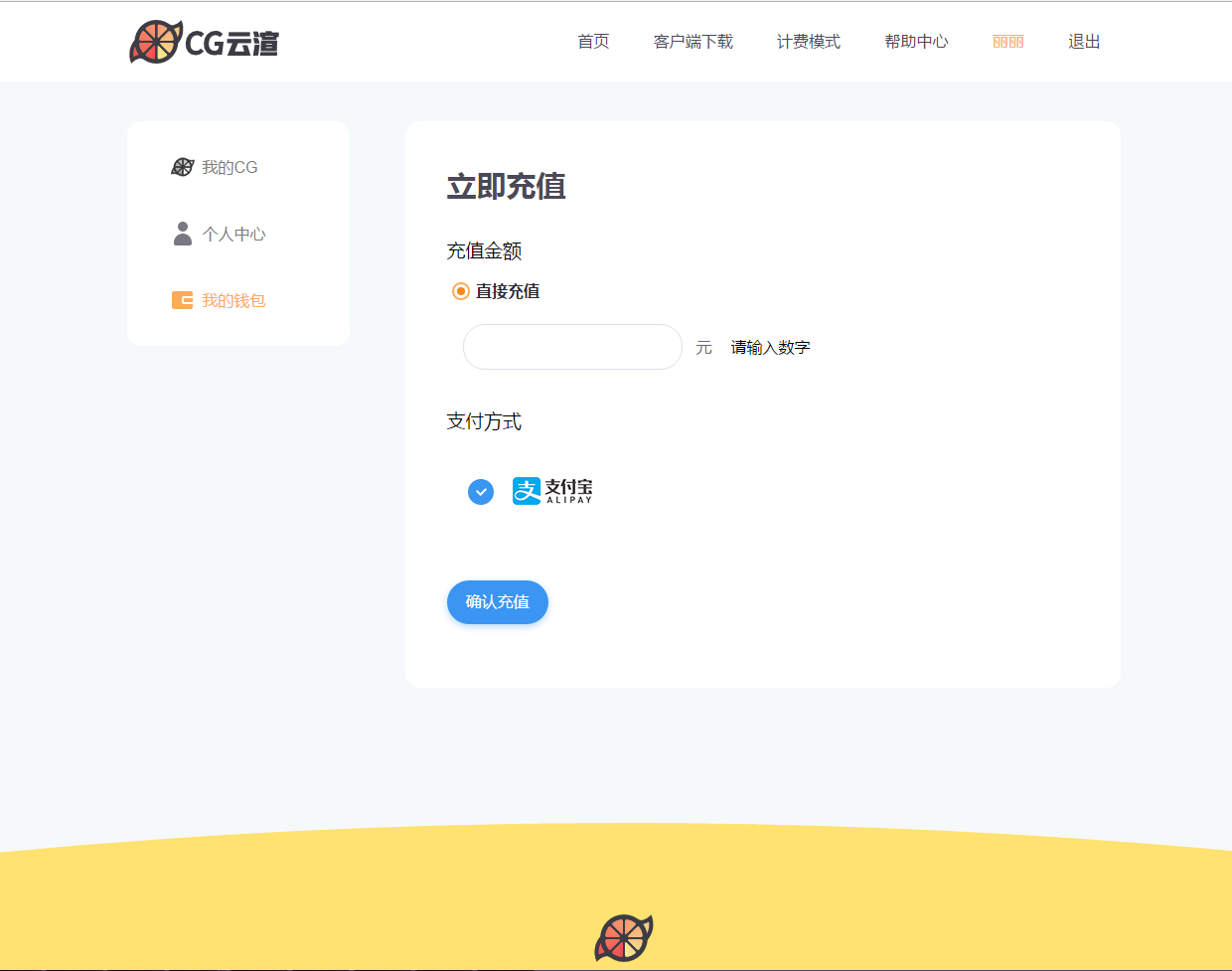
提交任务(插件面板)
运行3dMax软件,例如Max 2014。 在3ds max 中打开需要渲染的文件。注意:确认已经成功安装好CG云渲插件,检查菜单栏可以看到【CG云渲】字样。
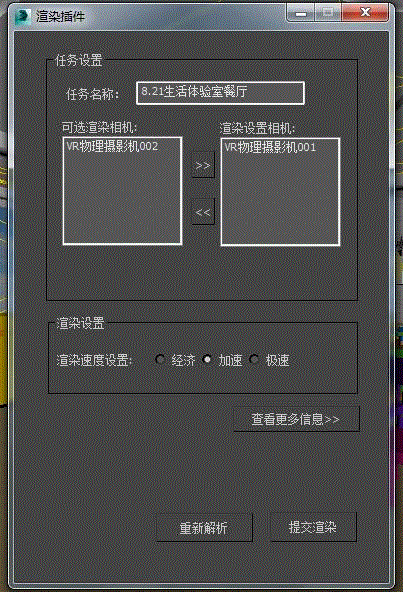
单击“渲染”菜单﹤CG云渲”菜单项,出现如下图所示的对话框,单击“一键渲染”按钮。

在如下图所示的对话框,显示了任务名称、摄像机、外部文件、渲染参数和渲染设置等信息。
请先填写“修改任务名称”;
选择需要渲染的相机;
选择渲染模式:硬渲∕使用本地光子∕先渲光子,后渲场景;
选择渲染速度:经济/加速∕极速;
设置优先帧(动画渲染设置):完成后,自动渲染模型剩余帧数∕完成后暂停。
单击“提交渲染”,确定提交任务文件。
(若出现插件安装错误提示,请至客户端面板﹤下拉菜单﹤设置﹤插件检测,客户端将自动更新您的插件版本。插件检测期间,请您关3Dmax软件)
至此,任务已经成功提交,您可以切换到CG云渲客户端界面查看任务状态。具体可以参考“查看任务”内容。
更多有关3dsMax提交任务的内容请参考“3dsMax插件”内容。
要查看任务渲染状态,参考“查看任务”一节内容。
提升本地上传速度的小技巧
古龙先生有云:“有人的地方,就是江湖。”,江湖实则就是一个以实力说话的世界,渲染江湖也亦是如此。然,任何江湖及武功都“唯快不破“,本次渲染技巧,揭秘在有限条件下,上传速度变快的秘密。
第一式: “有线胜无线”
使用有线网络无线网络虽然方便,但是往往会给重要事情拖后腿,比如用无线网络打LOL,分分钟掉线极有可能;用无线网络看剧,资源连不上也是可能的。所以,要想上传文件快,最好使用有线网络,道理大家都明白。
第二式: “片叶不沾身” 避免其它程序,占用网速。
设计大神们都晓得,在使用本地电脑进行重要操作环节时都会关掉正在运行的程序,比如下载软件(迅雷、百度云)、视频播放软件(爱奇艺、优酷)并且停止文件传输工作(QQ,邮箱类文件传输)。同理这些也都是影响到网速的重要因素。暂时停止这些操作,可以让你的电脑网速“飞“起来,上传文件也就“飞”起来了。
如果你对自己的网速还不满意的话,可以采取以下措施。
网速检测及修复
具体方式如下:
1、 通过CG云渲客户端【网络诊断】功能,点击【网速测试】,测试您的网速是否正常。
2、 如果网速不正常,点击【网络监测】,由CG云渲专属工程师帮您检查网络问题并帮你修复。
CG云渲是国内最快的云渲染公共服务平台,是上海广播影视制作业行业协会影视云渲染公共服务平台指定的唯一运营与服务商。
CG云渲的公有云已与亚马逊AWS、阿里云等国际知名平台对接,能实现海量节点拓展;自主研发的集群调度系统,可快速调动渲染服务器,多线程同时渲染,以低成本即可享受到专业的极速渲染服务。
CG云渲官网:www.cgxuan.com
教你如何整理贴图素材
当制作效果图时,在网络下载的模型解压后图片素材会在各个文件夹中,不利于后期归档到别的电脑渲染以及云渲染,这个时候我们就需要对贴图素材进行整理,乱糟糟的文件夹会大大降低你的工作效率,同时也会造成不必要的渲染错误,漏掉某些材质等等,此次就教大家几个步骤,把贴图素材整理的妥妥的。
一开始你的文件夹是这样的,下载模型解压后,图片素材四散在各个文件夹。

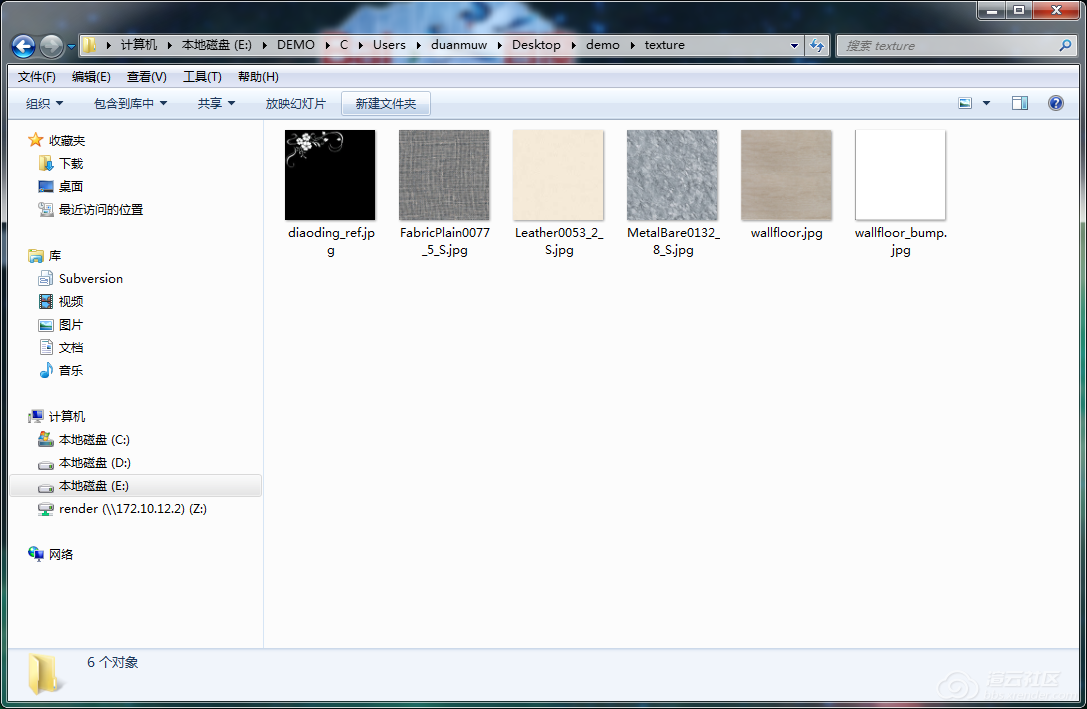
步骤一:在下载的文件素材压缩包中,右键选择你的解压软件面板中的解压文件,然后在面板中找到文件路径点选不解压路径。(这里小编列举两个解压软件,第一个是大家常用的winrar,第二个是比较小众的7-zip)。
Winrar操作方式:

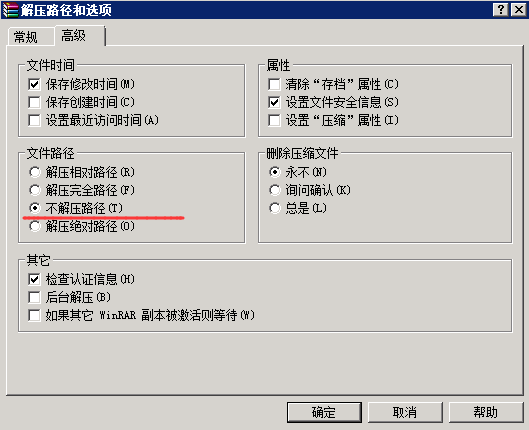
7-zip操作方式:
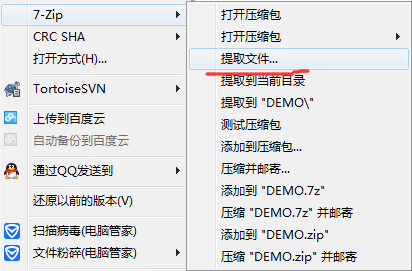

步骤二:在工作目录下创建贴图文件夹,将解压出来的贴图素材 ies 代理文件等全放置在贴图素材文件夹中。
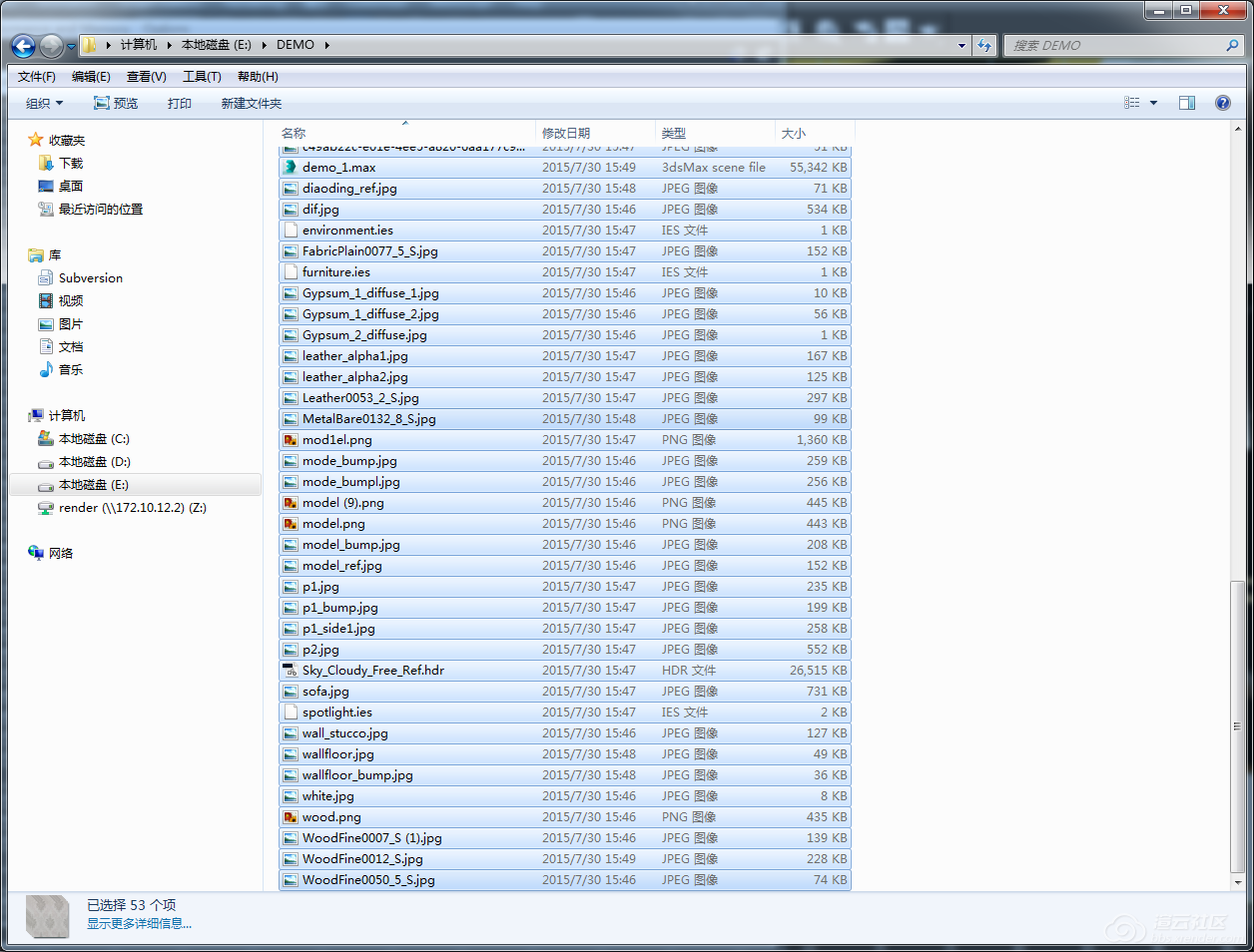
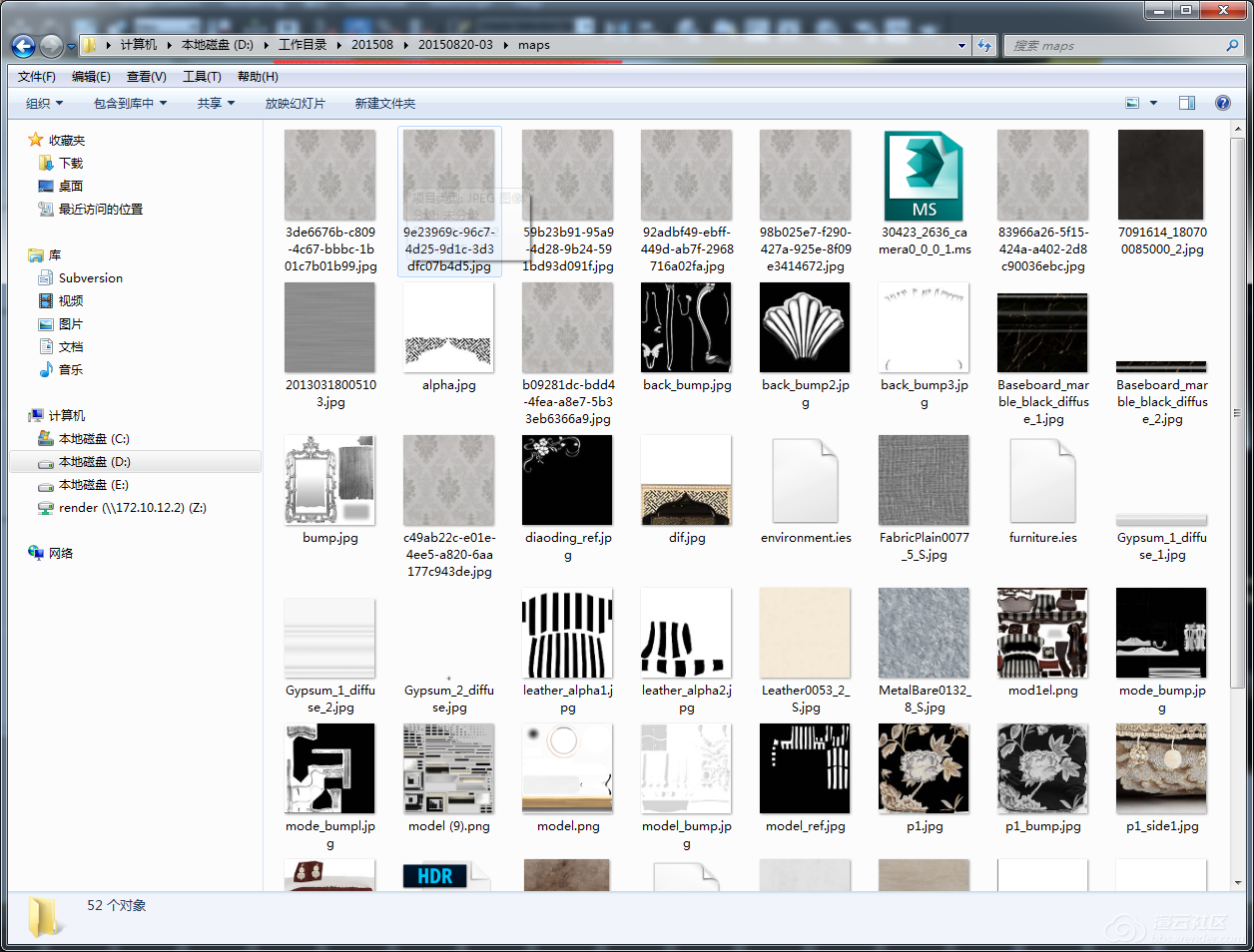
步骤三:快捷键shift+t快速调出资源管理面板,如果修改过快捷键导致shift+t失效,请按下图点选。

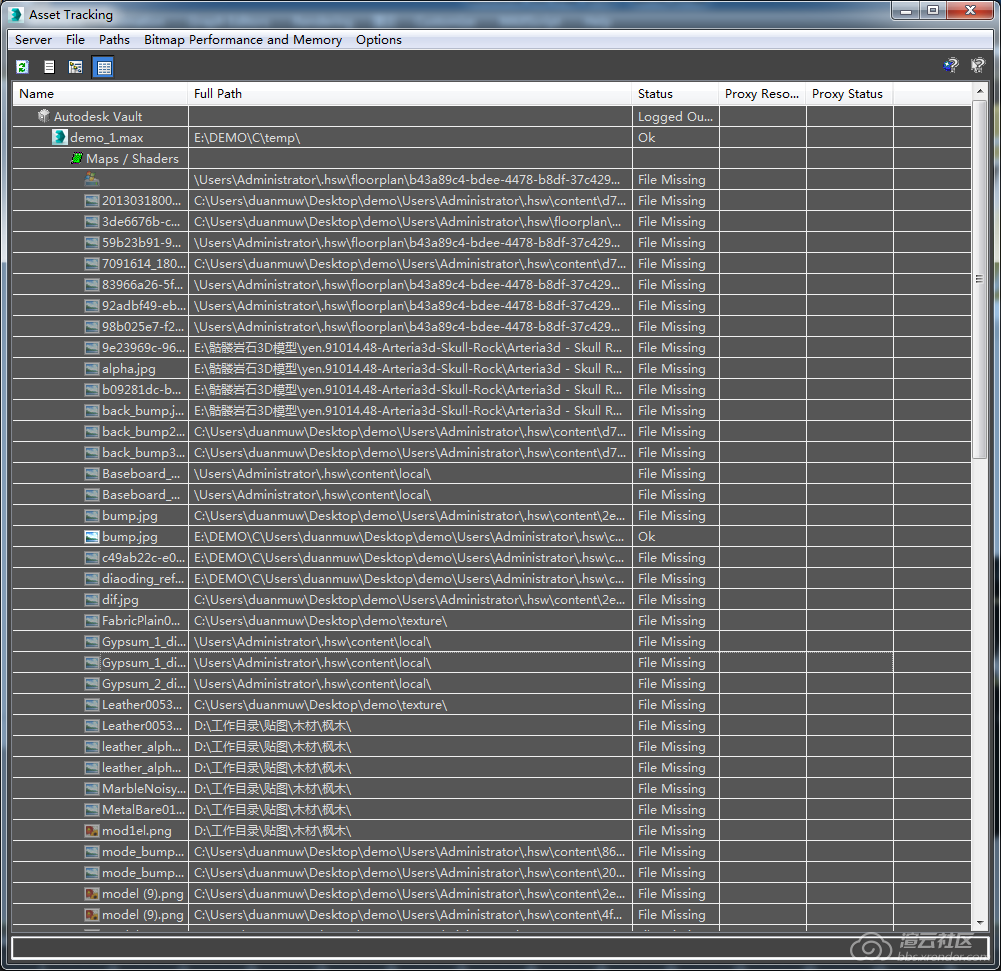
步骤四:点路径再点高亮可编辑路径,然后在高亮处任意地方右键点选设置路径。
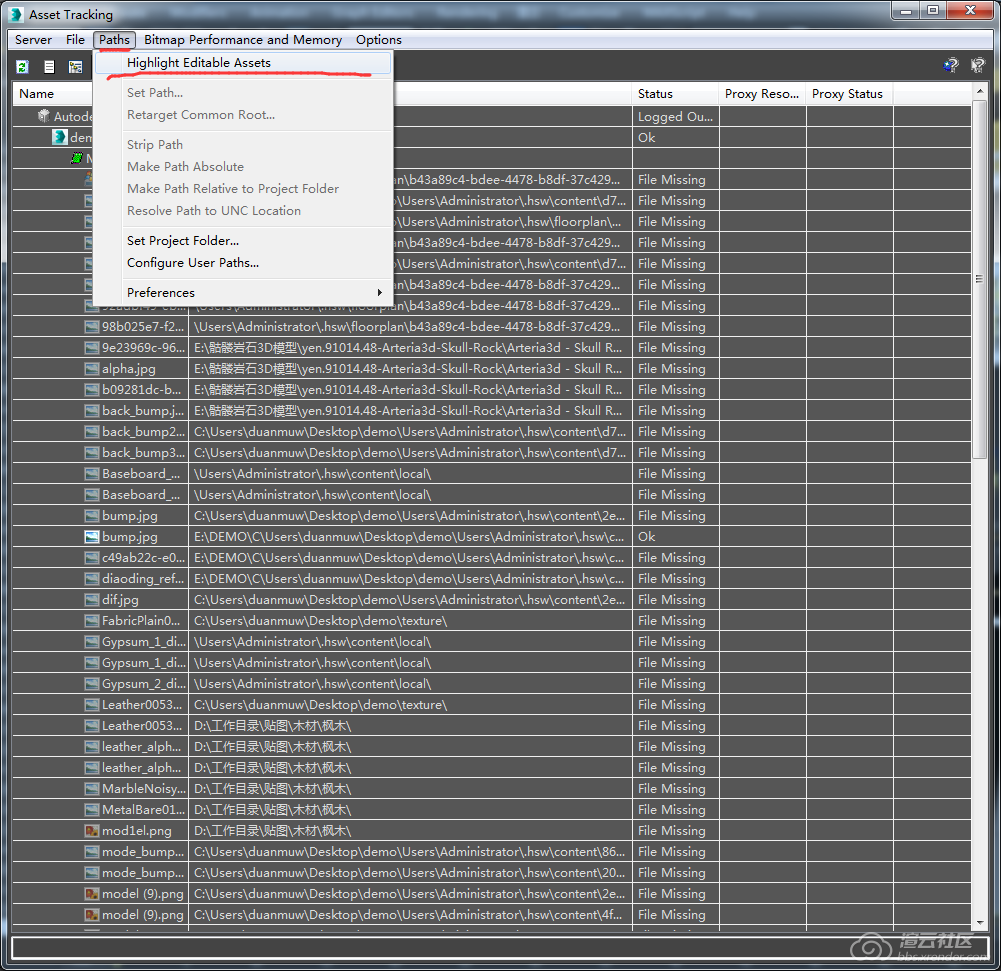

步骤五:跳出设置路径面板后,点路径后方三个点会出来路径选择面板,找到你工作路径下的贴图素材文件夹, 点设置路径,再点确定,状态处显示OK就大功告成了!(如果显示found模式,需要再进行路径设置到正确路径上,如显示missing模式,就代表本贴图已丢失请进行替换)。
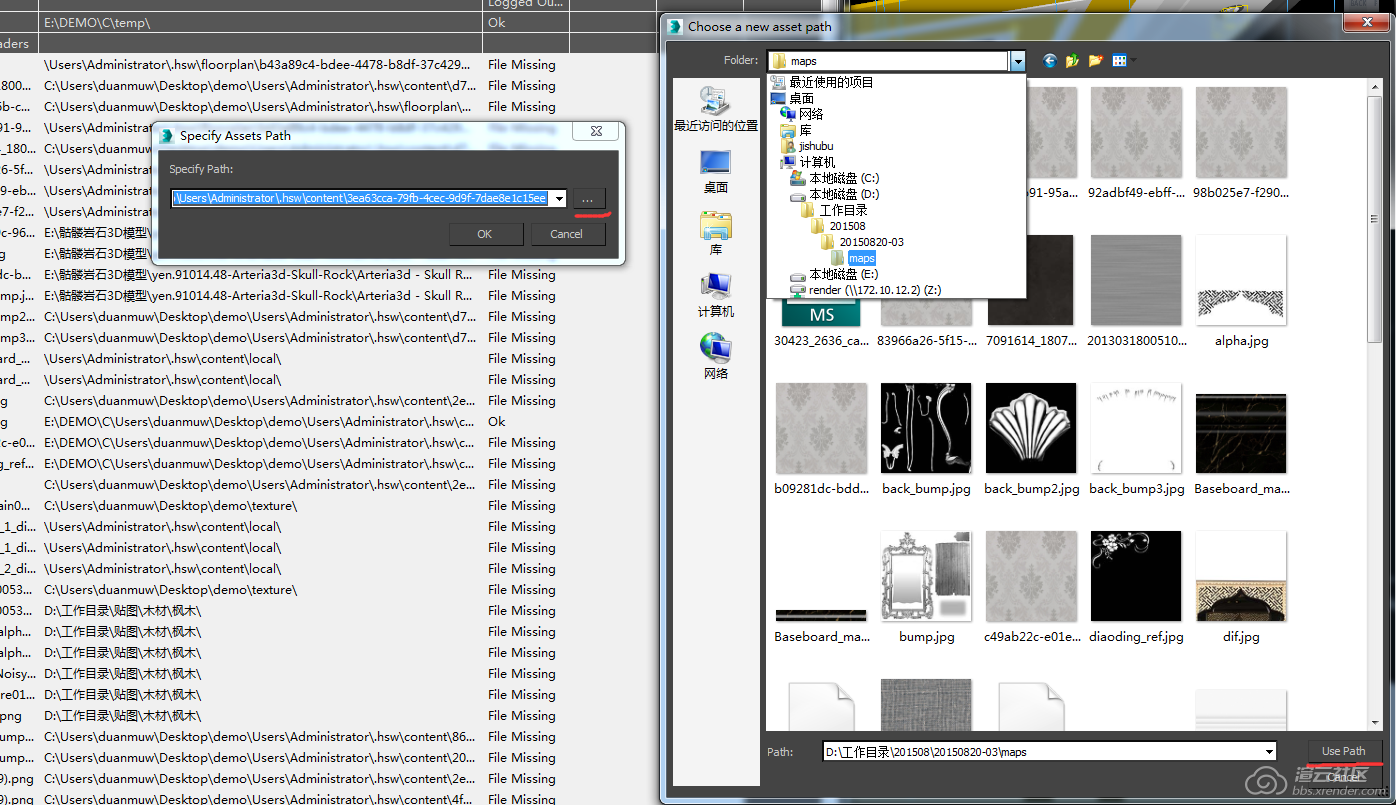

友情提醒:如果贴图文件素材需要反复使用,可自行创建素材库一劳永逸,如下图所示。
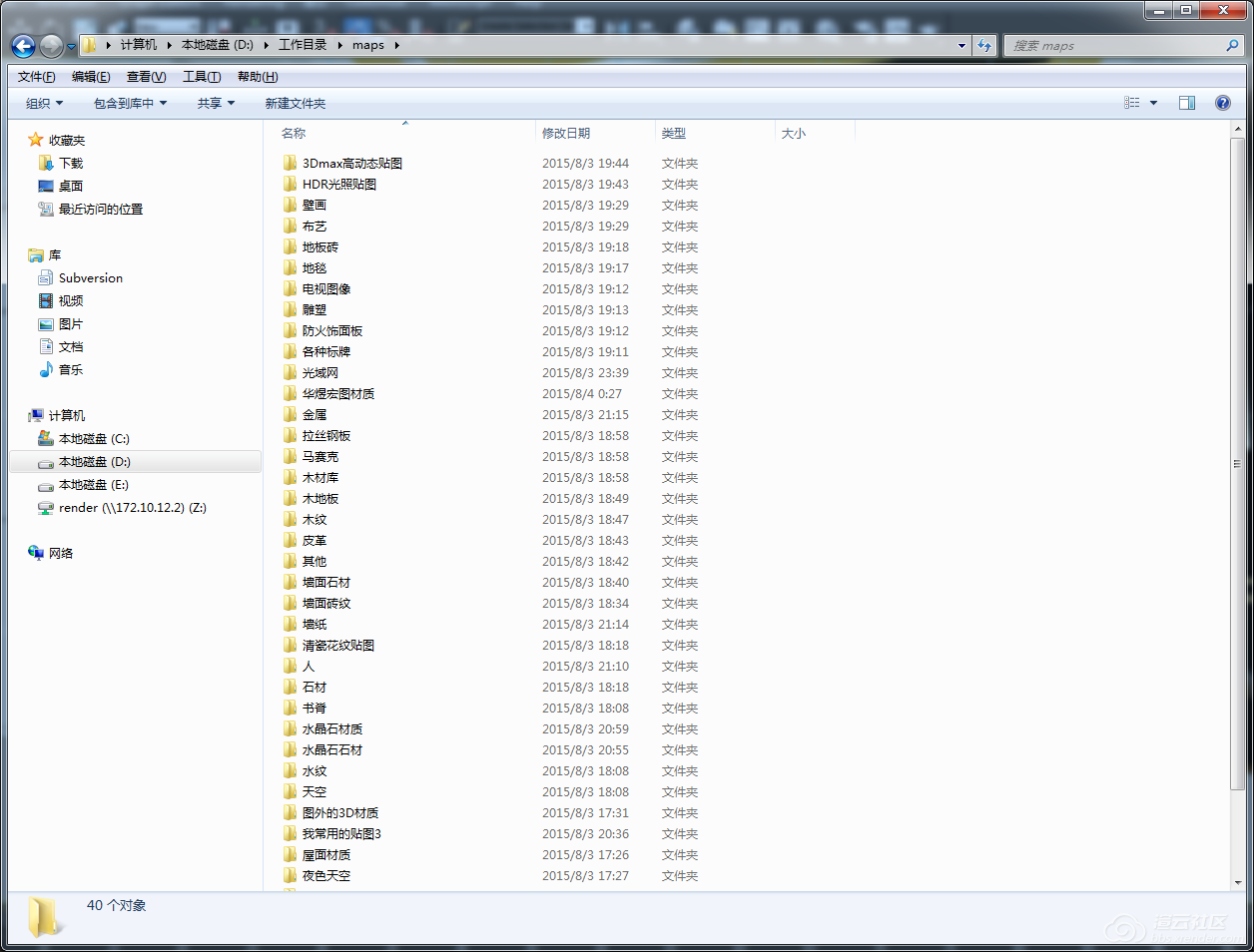
充值后是否可以申请退款?
答案是肯定的。打开CG云渲官网,登录进入个人中心,点开我的钱包,如下图所示
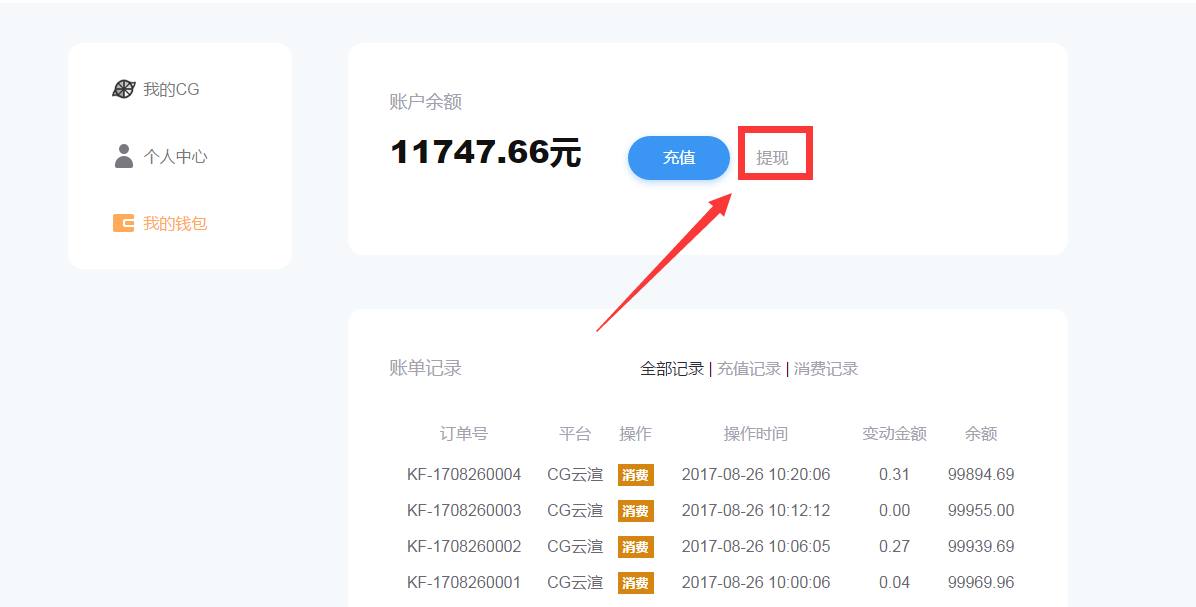
填写提现金额,输入手机验证码,等待CG云渲客服妹子的退款,时长3-5天即可到账。